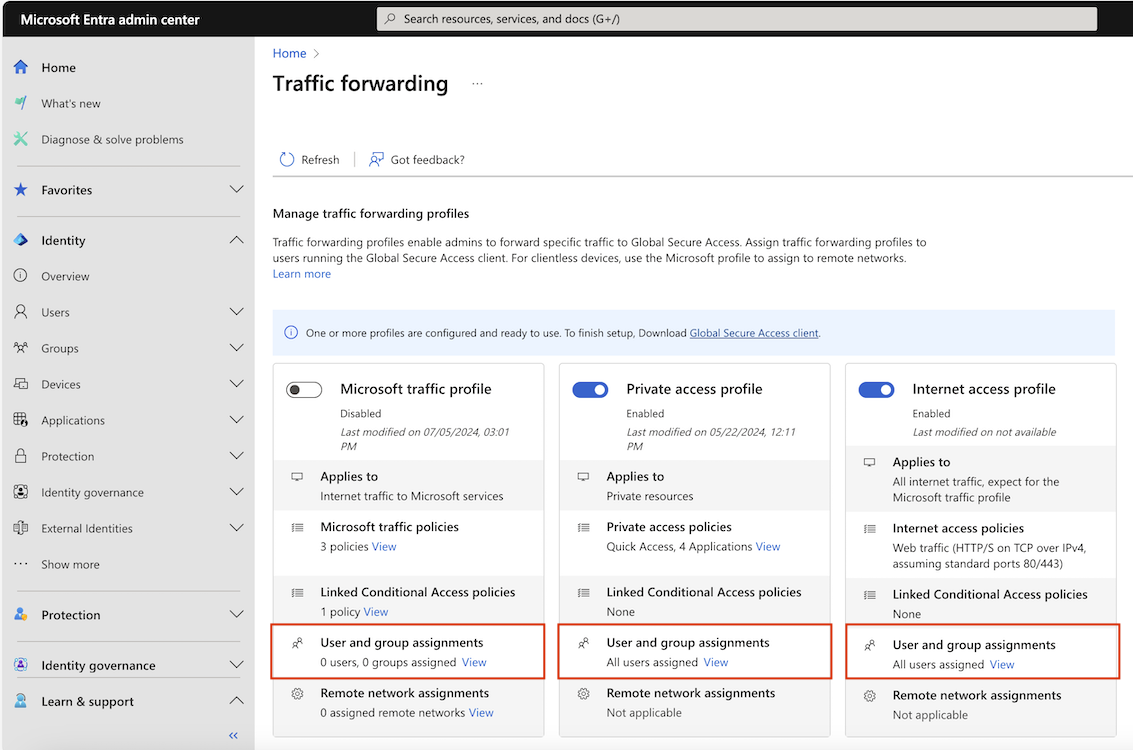Přiřazení uživatelů a skupin k profilům přesměrování provozu
Díky funkcím předávání přenosů globálního zabezpečeného přístupu můžete konkrétním uživatelům a skupinám přiřadit profil předávání přenosů. Přiřazení uživatelů nebo skupin omezuje rozsah profilu předávání přenosů, abyste měli mechanismus bezpečného a řízeného tempa.
Tento článek popisuje, jak přiřadit konkrétní uživatele a skupiny k profilu přesměrování provozu.
Požadavky
Pokud chcete přiřadit profil přesměrování provozu konkrétním uživatelům a skupinám, musíte mít:
- Globální role správce zabezpečeného přístupu v Microsoft Entra ID pro zobrazení profilu předávání přenosů.
- Role Správce aplikace pro přiřazení profilu provozu vybraným uživatelům a skupinám.
- Produkt vyžaduje licencování. Podrobnosti najdete v části Licencování globálního zabezpečeného přístupu. V případě potřeby si můžete koupit licence nebo získat zkušební licence.
- Minimální požadovaná verze klienta globálního zabezpečeného přístupu je 1.7.376.0. Klienti pod touto verzí nebudou při přiřazení uživateli dostávat profil přesměrování provozu.
Přiřazení profilu přesměrování provozu konkrétním uživatelům a skupinám
Pokud jste profil přesměrování přenosů povolili, je profil provozu standardně přiřazen všem uživatelům. Pokud jste ještě nepovolili profil přesměrování provozu, když ho povolíte, přiřazuje se provoz nulovým uživatelům. Nastavení přiřazení uživatelů a skupin umožňuje zavést funkci řízeným způsobem pro konkrétní sadu uživatelů.
Snímek obrazovky znázorňuje nastavení. Profil Microsoftu je zakázaný a je přiřazený nule uživatelům a skupinám. Profily privátního přístupu a přístupu k internetu jsou povolené a jsou přiřazeny všem uživatelům.
Přiřazení uživatelů a skupin můžete nakonfigurovat před nebo po povolení profilu provozu. Profil provozu musíte povolit, aby získal a přeposll jakýkoli provoz. Další informace naleznete v tématu O profilech předávání přenosů.
Přiřazení uživatelů a skupin k profilu provozu
Přihlaste se do Centra pro správu Microsoft Entra jako globální správce zabezpečeného přístupu a správce aplikací.
Přejděte k předávání přenosů přes globální zabezpečený přístup.>>
V části Přiřazení uživatelů a skupin vyberte odkaz Zobrazit.
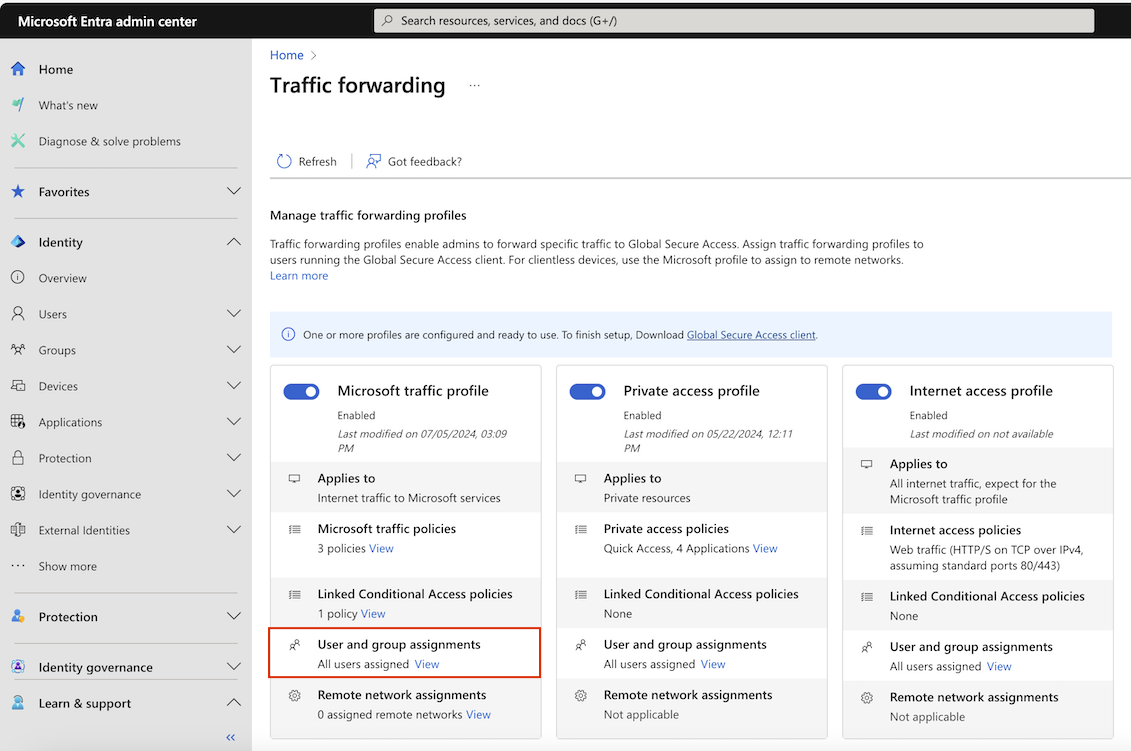
Vyberte odkaz 0 Uživatelé, 0 Přiřazené skupiny.
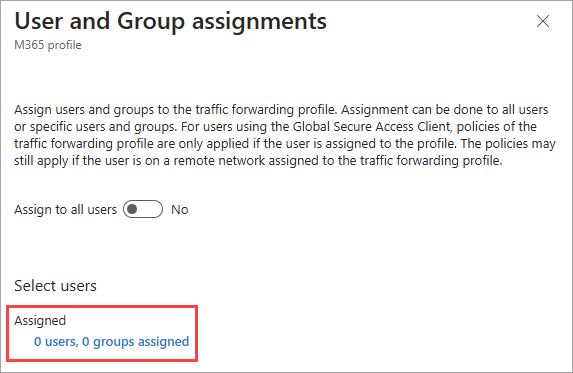
Vyberte Přidat uživatele nebo skupinu.
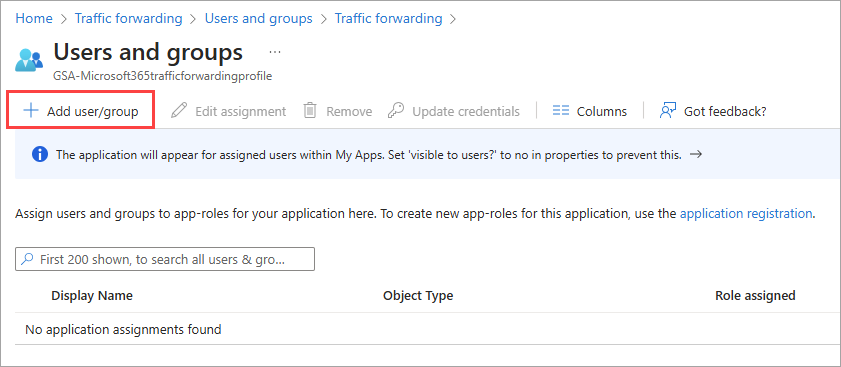
Vyberte odkaz Žádné, vyberte uživatele nebo skupiny ze seznamu a vyberte tlačítko Vybrat.
- Seznam Všechny seskupí uživatele a skupiny dohromady. Výběrem karty Uživatelé nebo Skupiny seznam zúžíte.
- Uživatele nebo skupinu můžete najít přímo pomocí vyhledávacího pole.
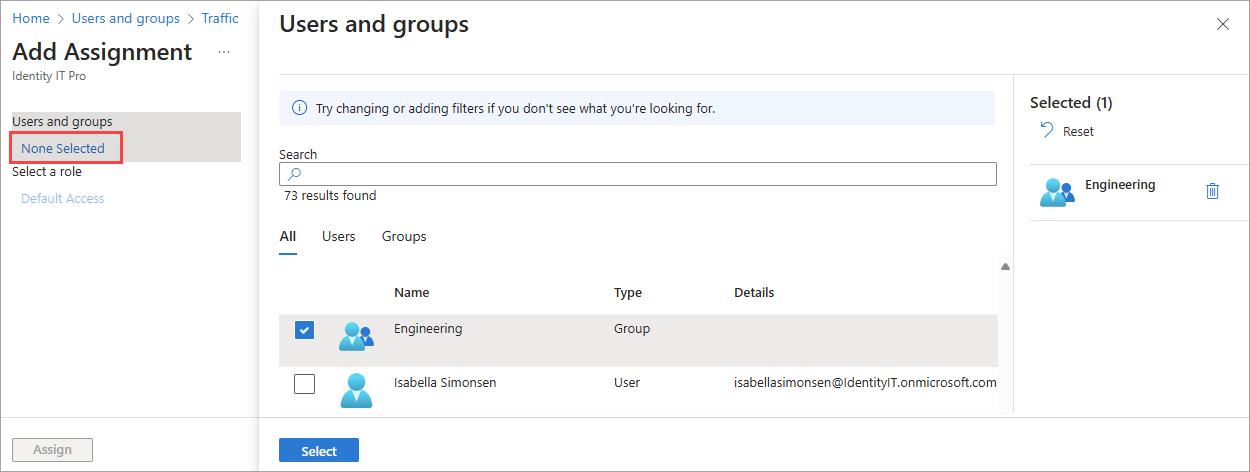
Vyberte tlačítko Přiřadit.
Změna stávajících přiřazení uživatelů a skupin
Proces změny přiřazení uživatelů a skupin pro profil provozu, který je již povolený, je velmi podobný s výjimkou následujících kroků.
Když v části Přiřazení uživatelů a skupin vyberete odkaz Zobrazit, musíte změnit nastavení Přiřadit všem uživatelům na Ne.
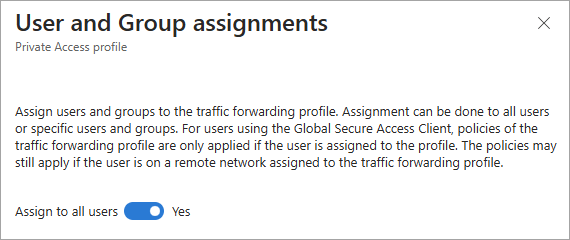
Zkontrolujte potvrzovací zprávu a vyberte tlačítko OK .
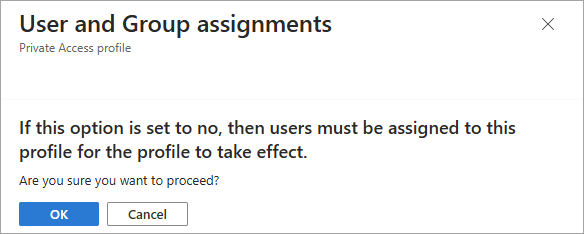
Pokračujte kroky v předchozí části.
Automatické přiřazení prostřednictvím atributů uživatele
K profilu, který splňuje určitá kritéria, můžete vytvořit a přiřadit dynamickou skupinu uživatelů. Další informace o automatickém přiřazení pomocí atributů uživatele najdete v tématu Vytvoření nebo aktualizace dynamické skupiny v Microsoft Entra ID.
Přiřazení profilu provozu všem uživatelům
Jakmile přiřadíte profil přesměrování provozu konkrétnímu uživateli nebo skupině, můžete rychle změnit nastavení rozsahu profilu provozu pro všechny uživatele. Pokud ho znovu změníte na konkrétní skupinu, zachovají se všichni uživatelé a skupiny, které jsou původně přiřazené k určitého profilu přesměrování provozu, takže je nemusíte znovu přidávat.
Přejděte k předávání přenosů přes globální zabezpečený přístup.>>
V části Přiřazení uživatelů a skupin vyberte odkaz Zobrazit.
Změňte přepínač Přiřadit všem uživatelům na Ano, zkontrolujte potvrzovací zprávu a vyberte tlačítko OK.
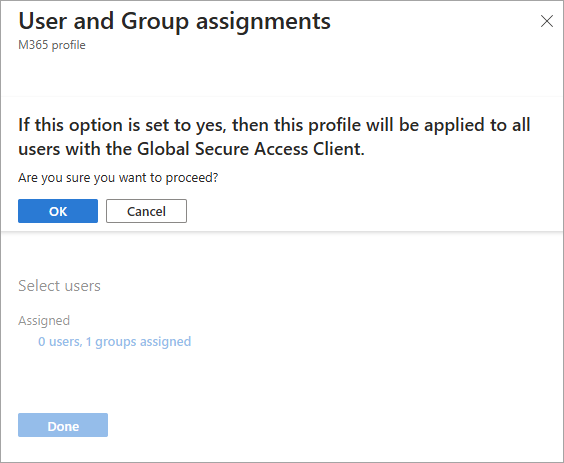
Vyberte tlačítko Hotovo.
Vrácení přiřazení všech uživatelů zpět ke konkrétnímu uživateli nebo skupině
Přiřazení všech uživatelů můžete vrátit k profilu provozu. Když vypnete přiřazení pro všechny uživatele, vrátíte se k uživatelům a skupinám, které byly přiřazeny, když jste ho zapnuli.
Přejděte k předávání přenosů přes globální zabezpečený přístup.>>
V části Přiřazení uživatelů a skupin vyberte odkaz Zobrazit.
Změňte přepínač Přiřadit všem uživatelům na Ne, zkontrolujte potvrzovací zprávu a vyberte tlačítko OK.
Vyberte Hotovo.
Poznámky k identitě uživatele a přiřazení skupin
Projděte si následující poznámky, abyste lépe porozuměli možnostem přiřazení uživatelů a skupin.
- Profily přenosů se načítají jménem uživatele Microsoft Entra přihlášeného k zařízení, nikoli uživatele přihlášeného k klientovi.
- Pokud není přihlášený žádný uživatel Microsoft Entra, profil provozu se načte jenom v případě, že je přiřazený všem uživatelům. Pokud se například k zařízení přihlásíte jako místní správce, jste součástí všech uživatelů.
- Více uživatelů, kteří se přihlašuje ke stejnému zařízení současně, se nepodporuje.
- Přiřazení na základě skupin je podporováno pro skupiny zabezpečení a skupiny Microsoftu 365, jejichž
SecurityEnablednastavení je nastavené naTrue. - Vnořené členství ve skupinách se nepodporuje. Uživatel musí být přímým členem skupiny přiřazené k profilu.